这篇“win11如何增加盘的内存”文章的知识点大部分人都不太理解,所以小编给大家总结了以下内容,内容详细,步骤清晰,具有一定的借鉴价值,希望大家阅读完这篇文章能有所收获,下面我们一起来看看这篇“win11如何增加盘的内存”文章吧。
1、首先点击桌面的计算机然后找到管理。
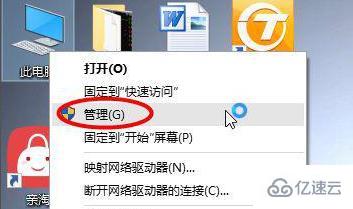
2、在左侧下方找到储存选项,在左边就可以看到内存明细了。

3、然后点击磁盘,再用鼠标左击一下找到压缩卷。
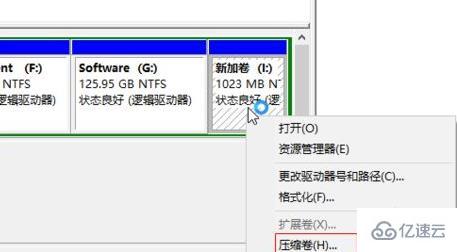
4、你要增加多少内存就输入多少内存。
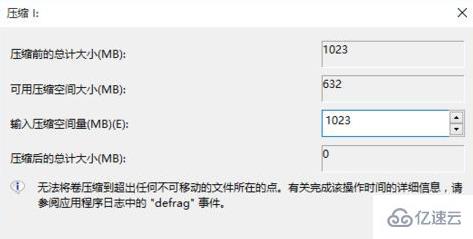
5、点击另一个G盘,再点击找到扩展卷的标示即可。
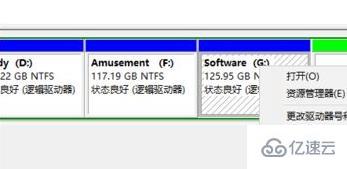
6、点击下一步,再点击可选择,继续进行下一步。
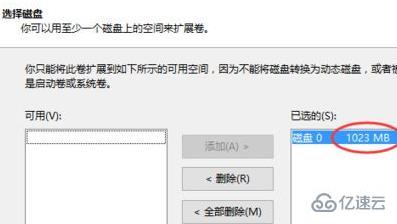
7、最后点击完成即可全部设置完毕。
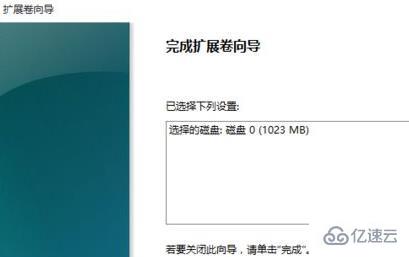
以上就是关于“win11如何增加盘的内存”这篇文章的内容,相信大家都有了一定的了解,希望小编分享的内容对大家有帮助,若想了解更多相关的知识内容,请关注亿速云行业资讯频道。
免责声明:本站发布的内容(图片、视频和文字)以原创、转载和分享为主,文章观点不代表本网站立场,如果涉及侵权请联系站长邮箱:is@yisu.com进行举报,并提供相关证据,一经查实,将立刻删除涉嫌侵权内容。